| エプロンにアップリケ |
| 出来上がってから胸当て部分が長いと感じて、とは言っても始めからやり直すのは難儀だし〜幅(約260ピクセル)x縦40ピクセル範囲指定して切り取り詰めました(〃^ー^〃)ゞ 切り詰め方法は一番下に載せました。 テキトーが面白い作品です〜もちろん詰めないでそのままでも構わないです。 ’11/7/2 図解2で胸当て部分を短くして創り直しました フリル・アップリケの合成はどちらが先でも構いません ’11/12/22  |
1 新規作成(白)250x250 塗りつぶし(任意色 例=230-230-230) 角丸切り抜き 丸め半径=30 枠線をつける=5 色=任意色 2 座標指定切り抜き クリック 数値を入れて OK 3 余白(白) 上50 下400 左右80 座標指定切り抜き クリック 数値を入れて X 4 角丸切り抜き 丸め半径=30 枠線をつける=5 色=任意色 OK コピー元に戻す 合成(上書) 塗りつぶし(230-230-230) 指定枠外す 5 余白 上0 下左右50 6 つまむ40 7 首にかける紐と左右の紐 MSゴシック A般 Nと( B 斜体 縦書のボタンを押したり上げたりして使いました |
 1 1  2 2 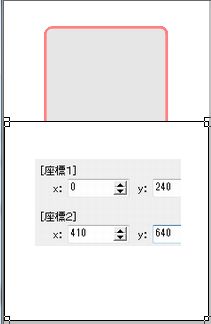 3 3 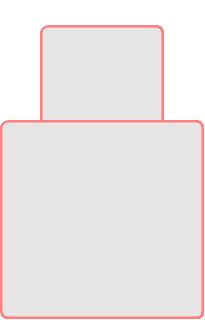 4 4 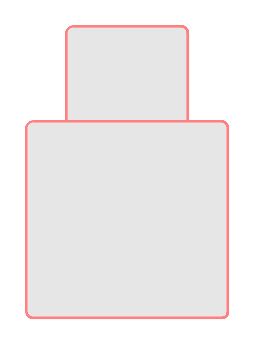 5 5 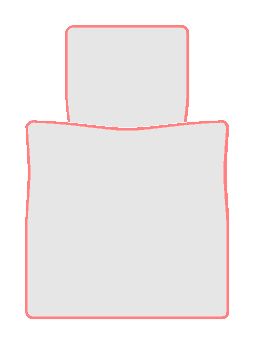 6 6 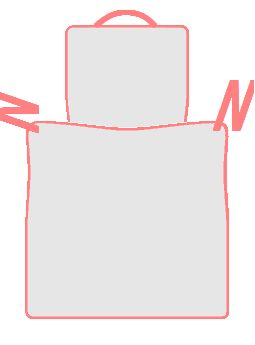 7 7 |
8 このままでも良いですが裾にフリルをつけてみます 座標指定切り抜き クリック X 9 指定枠内を白で塗りつぶします 指定枠はそのままにしてフリルを創ります |
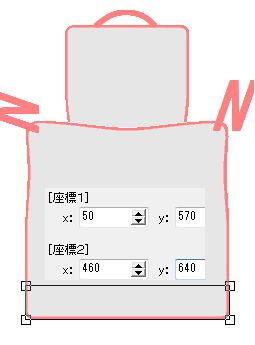 8 8 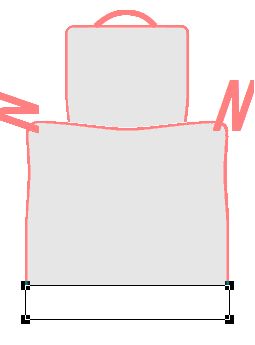 9 9 |
フリル 1 新規作成(白)500x500 円形切り抜き 枠線30 黒 2 余白10 ウエーブ5 3 座標指定切り抜き クリック OK 4 切り取り図 5 フリップ リサイズ 「縦横の比率を保持する」チェックを外す 410x70 白黒塗りつぶし(許容範囲 50) 6 塗りつぶす(任意色) コピー 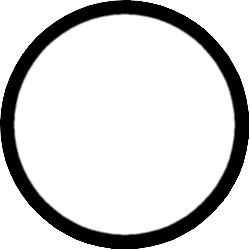 1 1 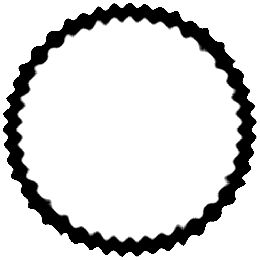 2 2 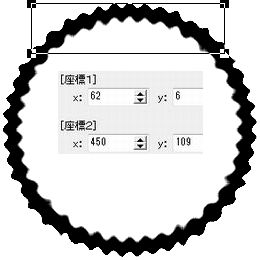 3 3 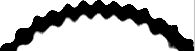 4 4 |
| 9の画面続き 10 9の画面へ合成(上書き) 11 塗りつぶし(230-230-230 指定枠を外す アップリケに使うイラスト ① イラストは何でも構わないですね〜^^ ② 角丸切り抜き 丸め半径=30 枠線をつける=5 色=任意色 ③ 余白10 ④ 背景色白 全選択 任意角度回転3.7 ⑤ 縁いっぱいに切り抜き 全選択 座標指定切り抜き クリック OK 元に戻す 12 11の画面 座標指定切り抜き クリック 指定枠を好きな位置に決めてイラスト⑤を明暗合成 |
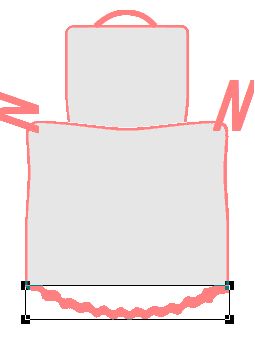 10 10 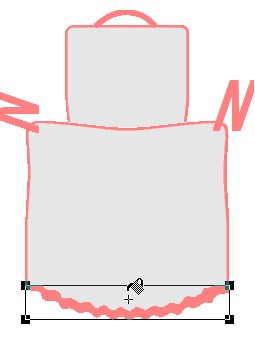 11 11 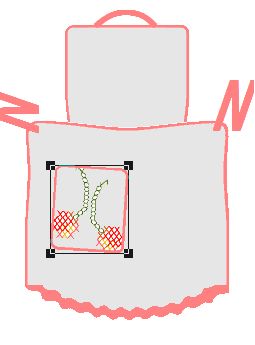 12 12 ① ①  ② ②  ③ ③  ④ ④  ⑤ ⑤ |